
Dropbox, în mod implicit, sincronizează totul cu toate computerele. Dar poate că nu asta vrei.
Dacă aveți Dropbox instalat pe mai multe computere sau partajați un cont cu membrii familiei, este posibil să existe foldere sincronizate cu serviciul pe care nu le doriți pe toate echipamentele dvs. - mai ales dacă aveți puțin spațiu pe hard disk.
Din fericire, Dropbox vă permite să alegeți ce foldere se sincronizează cu computerele. Se numește Sincronizare selectivă, dar pentru a o găsi va trebui să sapi puțin.
Mai întâi, găsiți pictograma Dropbox în tava de sistem. Pe Windows există șanse mari să faceți clic pe săgeata în sus din partea stângă a tăvii de sistem, pentru a vedea pictogramele rareori făcute clic. Pe un Mac, acesta va fi în bara de meniu.

Indiferent de sistemul dvs. de operare, veți vedea fereastra standard Dropbox, care include o listă continuă de fișiere sincronizate recent. Faceți clic pe pictograma roată, apoi faceți clic pe „Preferințe”.
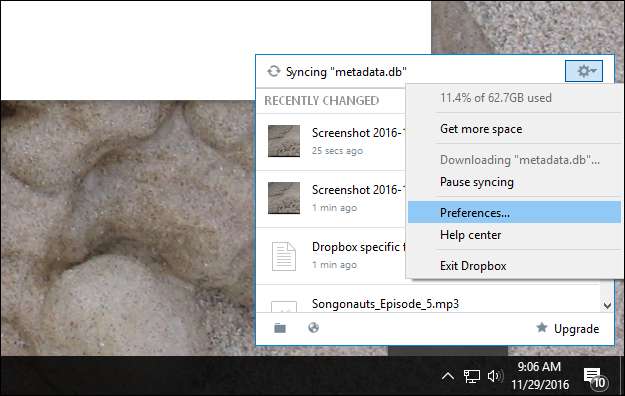
Va apărea o fereastră. Faceți clic pe fila „Cont” din această fereastră și apăsați butonul etichetat „Sincronizare selectivă”.
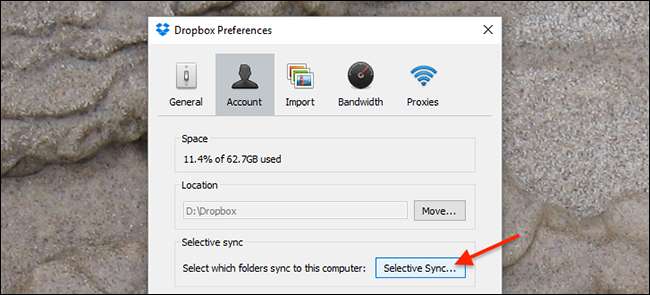
De aici, va apărea o sub-fereastră, care vă permite să debifați anumite foldere sau sub-foldere. Debifați orice nu doriți sincronizat cu computerul pe care îl utilizați în prezent. Îmi împărtășesc un cont soției mele, așa că aș putea, de exemplu, să debifez dosarul ei de lucru.
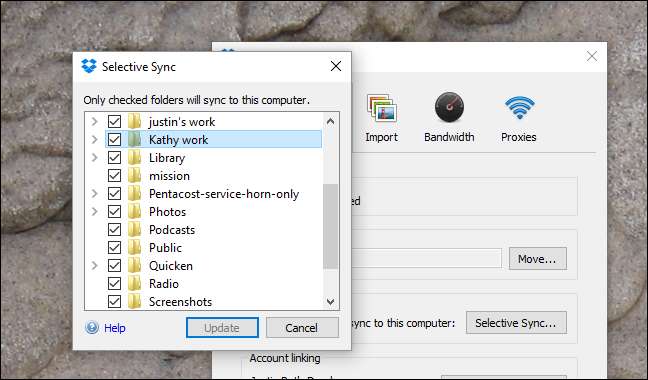
Rețineți că debifarea unui folder nu va șterge acel folder din cloud sau de pe orice alt computer: toate acestea fac să împiedice sincronizarea folderului dat cu computerul pe care îl utilizați în prezent. Dacă există fișiere pe care nu le doriți pe alte computere, va trebui să repetați acest proces pe acele mașini.
După ce ați ales ce foldere nu trebuie sincronizate, dați clic pe „Actualizați”. Dropbox vă va cere să confirmați decizia dvs., explicând ce înseamnă.
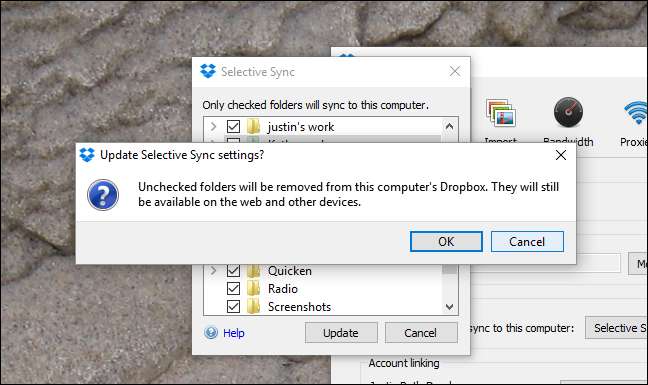
Dropbox va începe apoi să lucreze la ștergerea fișierelor pe care le-ați debifat și nu le va sincroniza cu acest computer până când nu modificați setarea înapoi. Așa cum am menționat anterior, fișierele vor rămâne disponibile pe web și pe orice alte computere pe care le-ați configurat cu contul dvs. Dropbox.







